Microsoft Jigsaw werkt niet op Windows 11
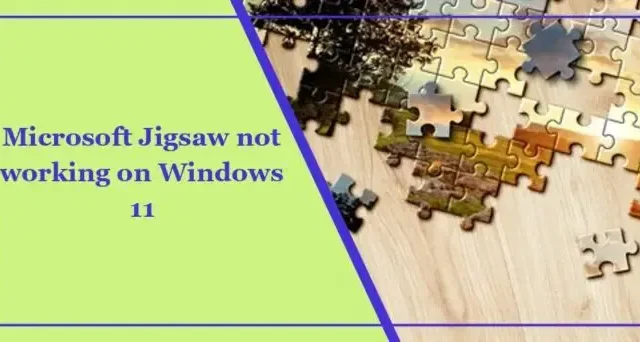
Als Microsoft Jigsaw niet werkt op Windows 11, kan dit bericht helpen. Microsoft Jigsaw, een populair puzzelspel dat een boeiende en vermakelijke dimensie toevoegt aan de vrije tijd van Windows-gebruikers. Maar onlangs hebben sommige gebruikers geklaagd dat ze problemen hebben met het spelen van Microsoft Jigsaw op hun pc. Gelukkig kunt u enkele eenvoudige suggesties volgen om de fout op te lossen.
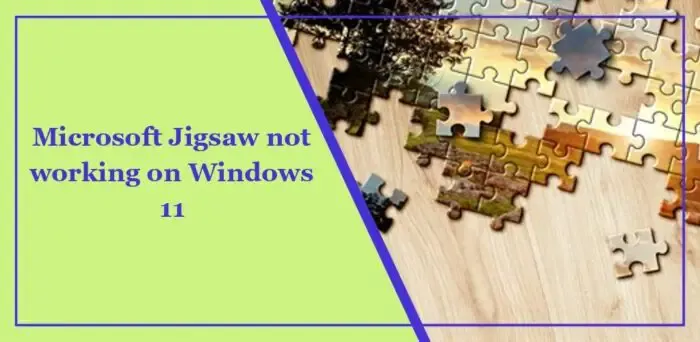
Fix Microsoft Jigsaw werkt niet op Windows 11
Als Microsoft Jigsaw niet werkt op Windows 11, volgt u deze suggesties:
- Wis de Microsoft Store-cache
- Reparatie/reset Microsoft Jigsaw
- Maak een lokaal account met beheerdersrechten
- Installeer het spel opnieuw
Laten we deze nu in detail bekijken.
1] Wis Microsoft Store-cache
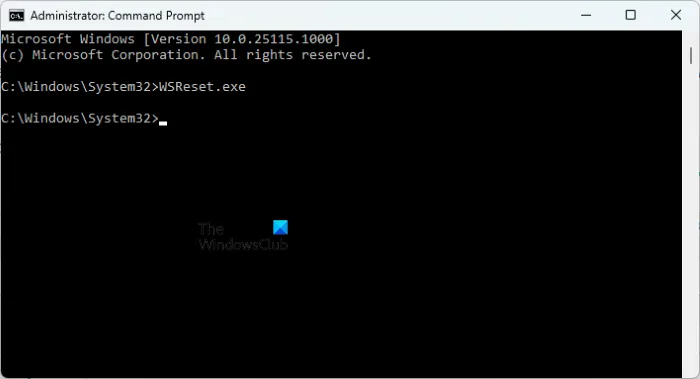
Begin met het wissen van de cachegegevens van Microsoft-winkels. Als u dit doet, worden alle cachebestanden verwijderd, wordt opslagruimte vrijgemaakt en wordt de fout Microsoft Jigsaw werkt niet opgelost. Hier is hoe:
- Druk op Windows + R om Uitvoeren te openen.< /span>
- Typ wsreset.exe en druk op Enter.
- Wacht tot de opdracht is uitgevoerd en probeer het spel opnieuw uit te voeren. Controleer of het probleem is opgelost.
2] Microsoft Jigsaw repareren/resetten
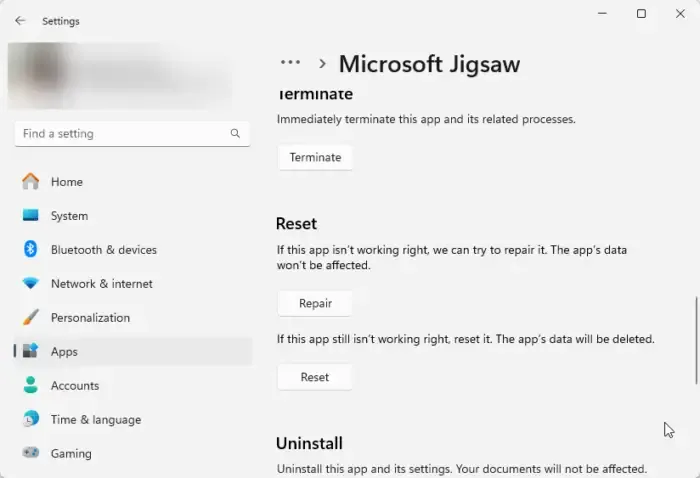
Repareer/reset vervolgens de Microsoft Jigsaw-app. Hiermee wordt de app gerepareerd en worden de instellingen teruggezet naar de standaardwaarden. Hier ziet u hoe u het kunt doen:
- Druk op de Windows-toets + I om Instellingen te openen .
- Klik vervolgens op Apps > Geïnstalleerde apps.
- Klik op de drie stippen naast Microsoft Jigsaw en selecteer Geavanceerde opties.
- Scroll naar beneden en klik op Repareren/Resetten.
3] Maak een lokaal account met beheerdersrechten
Als de fout nog steeds niet is opgelost, maak een lokaal account met beheerdersrechten. Dit zal helpen als de fout optreedt als gevolg van gebruikersaccountmachtigingen of corruptie. Zo doe je het:
Druk op Windows + I om Instellingen te openen.
Navigeer naar Accounts > Andere gebruikers en klik op Account toevoegen.
Selecteer op het volgende tabblad Ik heb de inloggegevens van deze persoon niet > Voeg een gebruiker toe zonder Microsoft-account.
Het tabblad Een gebruiker maken voor deze pc wordt nu geopend; typ de gebruikersnaam en het wachtwoord. Selecteer ook de beveiligingsvraag en de antwoorden ervan en klik op Volgende.
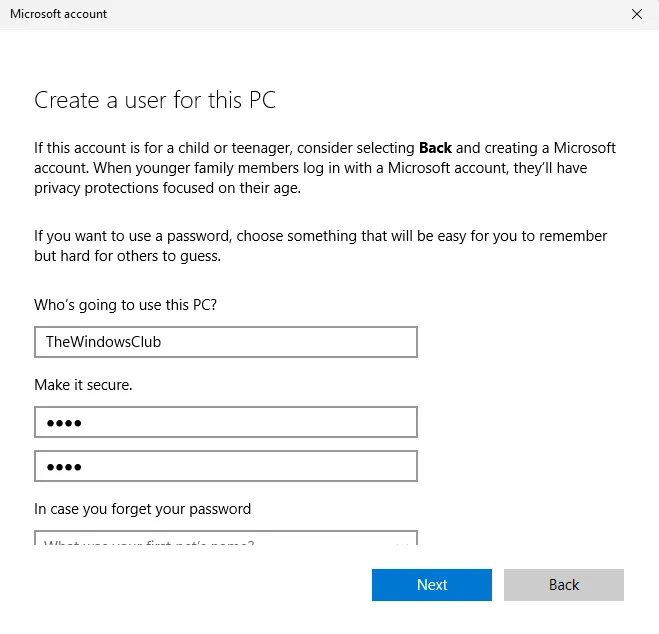
Het lokale account is nu opnieuw aangemaakt; navigeer naar Accounts > Andere gebruikers en vouw het aangemaakte gebruikersaccount uit.
Klik op Accounttype wijzigen naast Accountopties, selecteer Beheerder en klik op OK om de wijzigingen op te slaan.
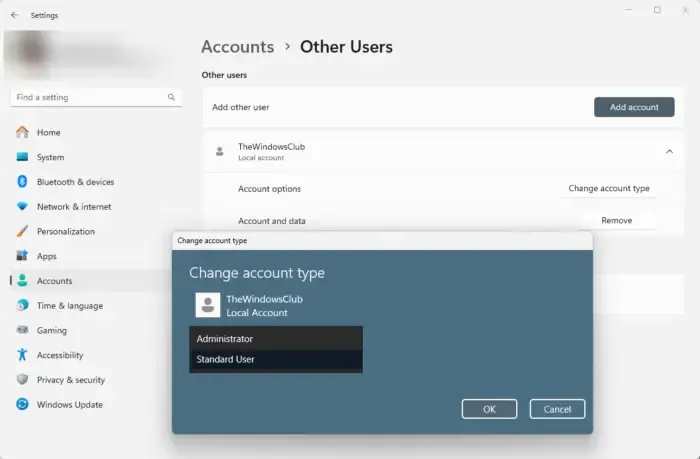
Meld u aan met het lokale account dat u hebt gemaakt en kijk of Microsoft Jigsaw niet werkt.
4] Installeer het spel opnieuw
Als geen van deze suggesties helpt, overweeg dan om Microsoft Jigsaw opnieuw te installeren. Het is bekend dat dit de meeste gebruikers helpt de fout op te lossen.
Ik hoop dat deze suggesties je helpen.
Waarom gaat de puzzel niet open?
Microsoft Jigsaw kan niet worden geopend als gevolg van beschadigde app-bestanden en als het gebruikersaccount dat u momenteel gebruikt, fouten vertoont. Het kan echter ook optreden als gevolg van verouderde of incompatibele grafische stuurprogramma’s.
Hoe update ik mijn Microsoft-puzzel?
Om Microsoft Jigsaw bij te werken, opent u de Microsoft Store-app, navigeert u naar Bibliotheek en klikt u op Updates ophalen. Als er een update voor Microsoft Jigsaw beschikbaar is, klikt u op Update ernaast. Hiermee wordt de nieuwste versie van Microsoft Jigsaw gedownload.



Geef een reactie